क्या पता
- एंड्रॉइड 5.0 और इसके बाद के संस्करण के लिए, घड़ी > अलार्म > खोलें अलार्म के आगे टॉगल चुनें। Android 6.0 और 6.0.1 के लिए, नीचे तीर > खारिज करें चुनें।
- एंड्रॉइड 4.4 के लिए, अलार्म के बगल में अभी खारिज करें > X चुनें।
- पहनने के लिए, खोलें अलार्म > रद्द करने के लिए अलार्म चुनें > खारिज करें या दाएं स्वाइप करें।
यह लेख बताता है कि अपने Android अलार्म को कैसे रद्द करें। अतिरिक्त जानकारी में यह शामिल है कि अपने Wear डिवाइस पर अलार्म कैसे बंद करें। निर्देश Android 10, 9, 8, 7, 6, 5, और 4.4 के साथ-साथ Wear ऑपरेटिंग सिस्टम पर भी लागू होते हैं।
एंड्रॉइड 10 पर अलार्म कैसे बंद करें
भले ही पिछले कुछ वर्षों में एंड्रॉइड ओएस में काफी बदलाव आया हो, लेकिन अधिकांश बुनियादी कार्य समान रहे हैं। Android 5.0 और बाद के वर्शन पर, निम्न कार्य करें:
- घड़ी ऐप लॉन्च करें।
- अगर आपको अपना अलार्म नहीं दिख रहा है, तो अलार्म पर टैप करें।
-
जिस अलार्म को आप बंद करना चाहते हैं उसके बगल में स्थित टॉगल स्विच पर टैप करें। जब अलार्म बंद होता है, तो स्विच धूसर हो जाता है।
एंड्रॉइड 6.0 और 6.0.1 (मार्शमैलो) के लिए, इसके बजाय नीचे तीर पर टैप करें, फिर खारिज करें पर टैप करें।

Image
एंड्रॉइड अलार्म कैसे बदलें और हटाएं
यदि आप व्यक्तिगत अलार्म के लिए time टैप करते हैं, तो आप अलार्म ध्वनि और आवृत्ति जैसी कुछ सेटिंग्स बदल सकते हैं।अलार्म को स्थायी रूप से हटाने के लिए, अपने अलार्म के ऊपर तीन-बिंदु वाले मेनू को टैप करें और पॉप-अप विंडो से डिलीट चुनें, फिर वे अलार्म चुनें जिन्हें आप हटाना चाहते हैं औरपर टैप करें। ट्रैशकैन वैकल्पिक रूप से, सभी अलार्म के लिए सामान्य सेटिंग्स को प्रबंधित करने के लिए सेटिंग्स चुनें।
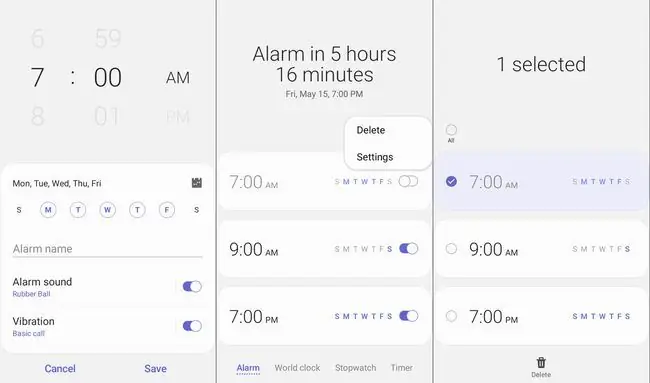
जब आपके फोन पर अलार्म बजता है, तो उसे याद दिलाने के लिए बाएं स्वाइप करें, या इसे खारिज करने के लिए दाएं स्वाइप करें।
एंड्रॉइड 4.4 में अलार्म कैसे रद्द करें
एंड्रॉइड 4.4 (किटकैट) के लिए चीजें थोड़ी अलग दिखती हैं। अपने अलार्म के नीचे, आपको अभी खारिज करें लेबल वाला एक विकल्प दिखाई देगा। अपना अलार्म रद्द करने के लिए इसके आगे X टैप करें।
वियर में अलार्म कैसे कैंसिल करें (पूर्व में ओएस पहनें)
एंड्रॉइड घड़ियों (पहनें) के लिए, चरण काफी समान हैं:
- अलार्म ऐप खोलें।
- उस समय पर टैप करें जिसे आप रद्द करना चाहते हैं।
- टैप करेंखारिज करें या दाएं स्वाइप करें।






